Het digitaliseren van gegevensinvoer is de laatste tijd vooral nodig bij gescande bestanden, maar dit vereist vaardigheden van specialisten op het gebied van gegevensinvoer. Slechts enkelen hebben genoeg tijd om te leren hoe ze het moeten doen of hebben de vaardigheden om het te doen. Vaak zoeken miljoenen gebruikers die niet over de vaardigheden beschikken, naar een manier om het probleem snel op te lossen zonder gegevens te verliezen. Daarom biedt dit artikel stap voor stap om te transformeren JPG naar een woord bestand met behulp van de converter hier.
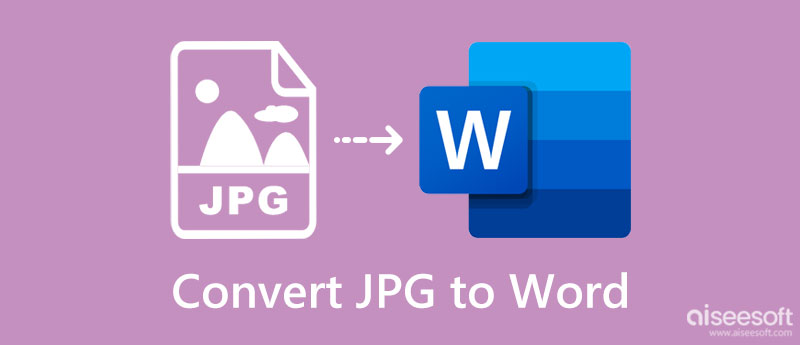
Er zijn miljoenen redenen waarom u JPG naar Word moet converteren. In plaats van alle redenen op te sommen, zullen we de top 3 redenen noemen die u nodig heeft om het te doen. Als u geen reden vindt om het te doen, is dit de informatie die u moet weten voordat u het formaat converteert naar een .docx-bestand.
Aangezien JPEG uit pixels bestaat, wordt de weergegeven tekst wazig of korrelig wanneer u inzoomt. In tegenstelling tot wanneer het bestand wordt opgeslagen in een DOC- of DOCX-bestand, omdat wanneer u het formaat wijzigt, de kwaliteit van de tekst zelf hetzelfde blijft, zelfs als je zet het over naar andere apparaten.
U kunt het tekstbestand niet bewerken wanneer u een door u gemaakt tekstverwerkingsprogramma opslaat of scant als JPG. Daarom moet u de extensie JPG naar DOC wijzigen, zodat u de dingen die u wilt wijzigen in het woordbestand dat u hebt verwerkt, kunt verwerken of wijzigen.
Als u meer dan één JPEG nodig heeft, kunt u beter het DOC-bestand gebruiken, omdat dit meer dan één afbeelding met een tekstbestand kan bevatten. Naast tekst en afbeeldingen kan het ook worden gebruikt als DOCX, wat betekent dat het XML-bestanden gebruikt om hiërarchische elementen op te slaan die een computerprogramma kan lezen.
Hoe JPG naar Word converteren? Deze vraag is al beantwoord. Dus, als je op zoek bent naar de beste converters om het JPG-bestand te verwerken in een tekst- of DOC-formaat, dan kun je beter alle informatie hier lezen terwijl we de apps introduceren die je kunt gebruiken. We beloven dat stap voor stap converteren niet zo moeilijk is als u misschien denkt, aangezien we u grondig door het proces leiden. Nadat u het hebt gelezen, kiest u de converter waarvan u denkt dat deze het bestand zal helpen converteren.
Aiseesoft Gratis JPG Word Converter online is een goed presterende JPG naar DOC-converter op het web, omdat het de bestandsextensie gemakkelijk kan veranderen in een DOC. Met deze app verzekeren we je dat je in minder dan een paar klikken het beste resultaat krijgt in vergelijking met de andere gecompliceerde converters. Omdat de app webgebaseerd is, is installatie niet nodig en hoeft u zich gelukkig niet bij de app aan te melden voordat u deze kunt gebruiken. Weten hoe deze app werkt? Welnu, volg de aangegeven stappen hieronder en zorg ervoor dat u ze grondig volgt.
Stappen voor het gebruik van Aiseesoft Free JPG Word Converter Online:
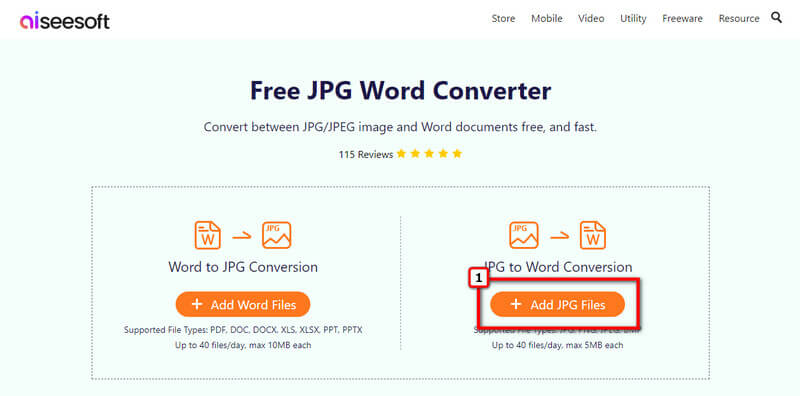
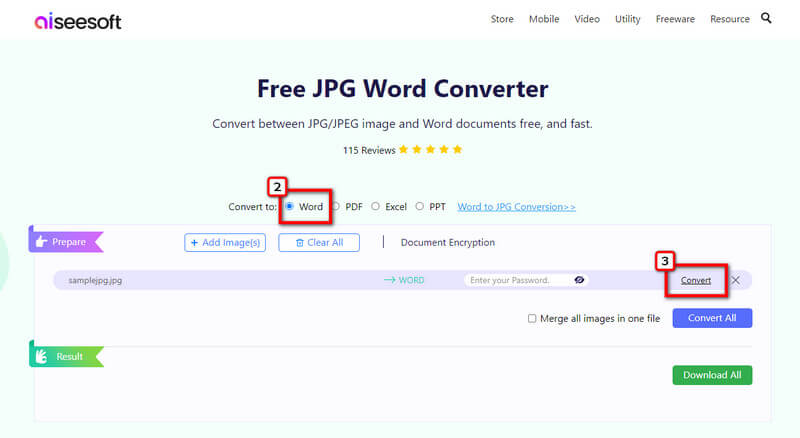
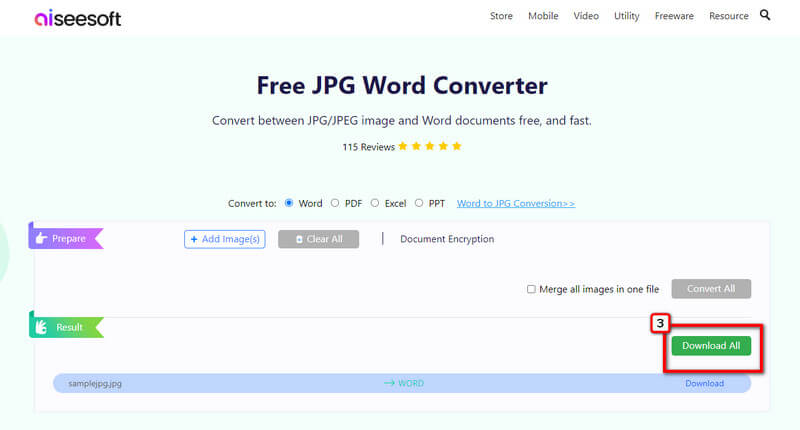
SmallSEOtool heeft een gebruiksvriendelijke webinterface waarmee gebruikers JPG naar Word op Mac en Windows kunnen converteren omdat ze een browser hebben. Deze app maakt gebruik van cloudconversie, wat betekent dat je de conversie sneller kunt doen, zelfs als je een lage processor hebt. U kunt met de app ook afbeeldingen naar pdf's converteren. Wanneer u echter de officiële webpagina van de converter bezoekt, verschijnen er veel advertenties, waardoor de conversie-ervaring iets minder wordt. We zullen. Als je je afvraagt hoe deze online tool werkt, volg dan onderstaande stappen.
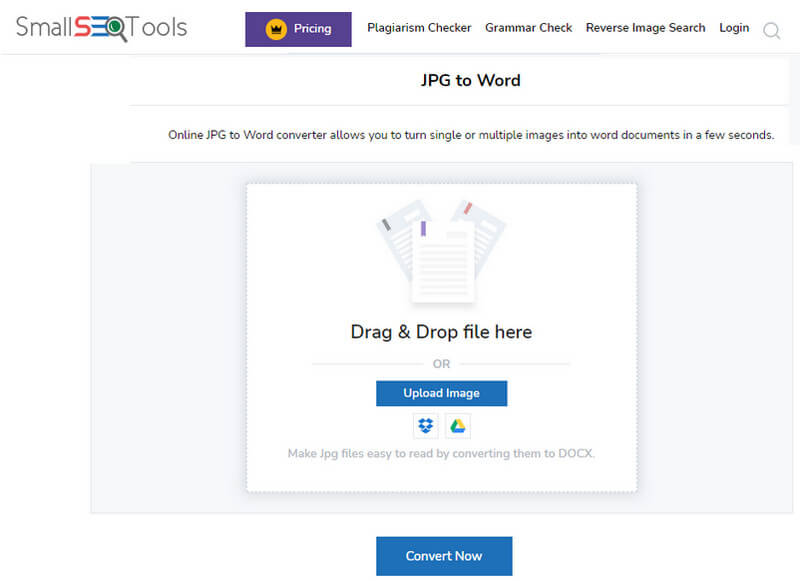
Stappen voor het gebruik van SmallSEOTool:
OnlineOCR.net is een online converter voor beeld-naar-tekst waarmee iedereen die het gebruikt de tekstinformatie kan extraheren die visueel in een afbeelding wordt weergegeven. De app heeft een betere interface dan de SmallSEOTool omdat er minder advertenties zijn, maar er worden nog steeds advertenties weergegeven. Zijn kracht bij het omzetten van de afbeelding in een DOCX en foto naar een tekst bestand is bewonderenswaardig omdat het snelheid heeft en de conversie wordt beschermd terwijl het bestand wordt verwerkt. Ondanks dat het een goede keuze is om te converteren, zijn er beperkingen voor de bestandsgrootte die uw conversie-ervaring kunnen beperken. Desalniettemin kan de app JPG eenvoudig naar DOCX converteren; lees onderstaande info.
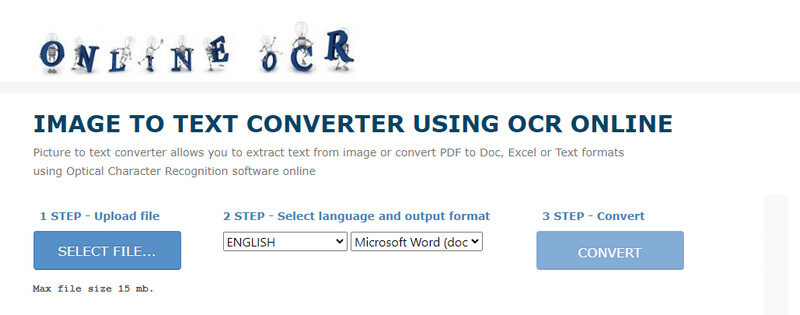
Stappen voor het gebruik van OnlineOCR.net:
Ten slotte is WorkinTool misschien niet de beste online JPG-naar-Word-converter, maar de app biedt een praktische manier om het bestand om te zetten in een DOC-bestand dat geschikt is voor beginners of professionals. Hiermee kun je ook converteren Word naar JPG wanneer u de tool nodig heeft om dat werk te doen. In tegenstelling tot de andere converters waartoe u op internet toegang hebt, heeft deze app geen pop-upadvertenties op uw scherm die u lastigvallen met wat u doet, zoals wat u kunt krijgen met de eerste app die we hier hebben geïntroduceerd. Hoewel de app batchconversie ondersteunt, kunt u slechts vier afbeeldingen tegelijk verwerken met een maximum van 20 MB. Ondanks beperkingen is deze app er nog steeds om je te geven wat je nodig hebt.
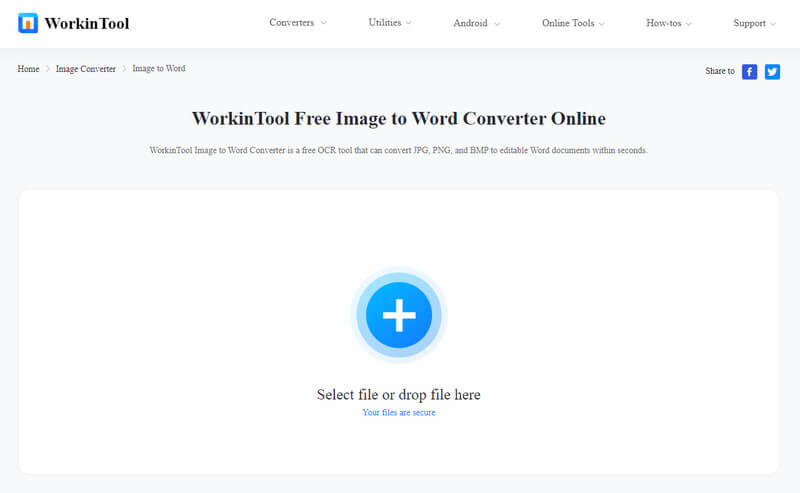
Stappen voor het gebruik van WorkinTool:
Wat gebeurt er als je JPG naar Word converteert?
U kunt het bestand nu verwerken via een tekstverwerkingsprogramma zoals Microsoft Word. U kunt nu de tekst zelf na de conversie aanpassen wanneer het bestand wordt geconverteerd.
Kan ik Microsoft Word gebruiken om het bestand op te slaan als PNG?
U kunt het verwerkte woord niet rechtstreeks in een PNG opslaan, omdat Microsoft Word het bestand alleen als een ander woordformaat of PDF kan exporteren. Dus als je wilt verander DOC's in PNG, kies een converter in plaats van Microsoft Word.
Is het een uitdaging om JPG naar Word te converteren?
Zoals je kunt zien in de hele tutorial die we hebben toegevoegd met verschillende apps, is het converteren van een JPG naar Word niet iets waar je je druk om moet maken, omdat het niet zo lastig is als je een geschikte app gebruikt.
Conclusie
Wanneer een gebruiker zoals jij dat nodig heeft converteer JPG naar DOC, zijn de beste opties opgenomen in dit artikel. Zoals we u de stappen hebben laten zien over hoe het proces op elke converter werkt, kunt u het volgen en het zal de uitvoer verwerken die u onmiddellijk wilt bereiken. Hulp nodig met het vinden van wat u kunt gebruiken? In dat geval raden we u aan de eerste toepassing te gebruiken die we in dit artikel opnemen om u te helpen het probleem op te lossen.

Video Converter Ultimate is een uitstekende video-omzetter, editor en versterker voor het converteren, verbeteren en bewerken van video's en muziek in 1000 formaten en meer.
100% veilig. Geen advertenties.
100% veilig. Geen advertenties.